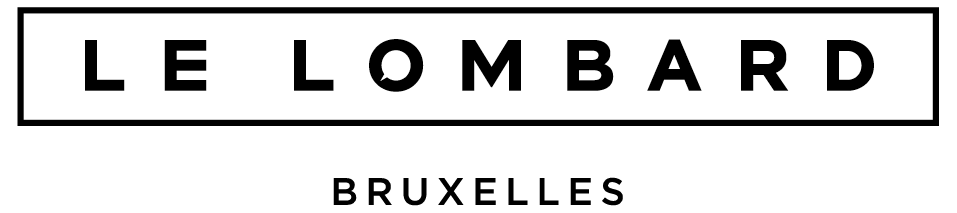Comment préparer votre ordinateur pour la rentrée?

Publié par l'École branchée le 15 août 2022.
Quand votre ordinateur sort du magasin, tout roule normalement. Mais avec le temps, s’il n’est pas bien entretenu, il accumule de la poussière, arrive à saturation et devient de plus en plus lent. Comment lui redonner un coup de jeune pour commencer l’année scolaire du bon pied? Voici un guide pratique pour le personnel enseignant et les parents.
La lenteur peut avoir plusieurs causes, mais heureusement, il existe des solutions! Voici des trucs et astuces pour accélérer votre ordinateur, et à la fin de l’article, quelques références pour des tutoriels plus détaillés. Voyons comment bien préparer l’ordinateur familial pour la rentrée, mais aussi comment l’entretenir tout au long de l’année pour qu’il dure plus longtemps et qu’il ne lâche pas les enfants en plein milieu d’un devoir!
TOUT D’ABORD, UN BON MÉNAGE PHYSIQUE
1. Nettoyage de la poussière
C’est l’ennemi #1 de votre ordinateur, car elle peut surchauffer des composants ou provoquer des courts-circuits. C’est pourquoi il est important d’utiliser votre ordinateur dans un endroit où l’air peut circuler facilement et de dépoussiérer l’intérieur de votre machine une à deux fois par an.
Alors, pour un ordinateur portable : on utilise un aspirateur avec l’embout aplati, pour aspirer la poussière à travers les fentes et la grille du ventilateur. Pour un ordinateur de bureau ou une tour, on ouvre le boîtier et on vaporise une bonbonne d’air comprimé pour chasser la poussière.
Attention, CONSEILS DE SÉCURITÉ: avant tout, on vérifie que l’ordinateur est bien éteint et débranché. On touche du métal avant de toucher l’intérieur de l’appareil, pour éviter un choc d’électricité statique qui pourrait faire des dégâts.
PUIS, ON FAIT AUSSI LE MÉNAGE DU SYSTÈME EN LIBÉRANT DE L’ESPACE
2. Ménage dans les fichiersOn fait un peu de classement, on supprime les fichiers inutiles, et on archive ceux qu’on n’utilise plus, de préférence sur un disque dur externe. On peut en mettre également dans un espace de stockage sur le Cloud, mais avec parcimonie, car les impacts environnementaux de du Cloud sont très importants.
Bref, on libère de l’espace! Et tant qu’on y est, on prend aussi l’habitude de faire des copies de sauvegarde.
3. Nettoyage du disque dur
On va libérer de l’espace de stockage. Il y a dans le système un outil pour éliminer les fichiers inutiles sur le disque dur : il vide la corbeille, et il supprime également les fichiers temporaires du système, les fichiers Web temporaires, les fichiers résiduels d’installation, etc.
4. Désinstallation de programmes inutiles
Chaque nouveau programme ralentit l’ordinateur. À l’inverse, chaque logiciel supprimé accélère l’ordinateur. Pour libérer encore plus d’espace sur le disque dur, on peut désinstaller les programmes inutiles ou qui ont été installés à notre insu (par exemple, pendant l’installation d’un autre programme, on n’a pas fait attention à la case déjà cochée « Voulez-vous aussi installer le programme XYZ? »).
AUTRES TRUCS ET ASTUCES POUR ACCÉLÉRER L’ORDINATEUR
5. Désengorgement de la mémoire viveOn se contente souvent de mettre l’ordinateur en veille au lieu de l’éteindre. À la longue, ça engorge la mémoire vive et ça épuise l’appareil. Alors de temps en temps, c’est bon de l’éteindre ou de le redémarrer. Généralement, ça règle bien des problèmes!
Quelques fois, si l’ordinateur « rame », c’est peut-être parce qu’il y a trop de programmes ouverts simultanément. On ferme ceux dont on n’a pas besoin, sinon, ils vont continuer à accaparer des ressources du système. C’est aussi vrai pour le navigateur Web : si trop d’onglets sont ouverts, ça prend aussi des ressources.
6. Optimisation du navigateur
Parlant de navigateur, on peut aussi l’optimiser pour qu’il soit plus rapide et plus sécuritaire. Il peut arriver qu’en naviguant sur le Web, ou quand on installe certains programmes, des modules complémentaires ou extensions se rajoutent à notre insu. Elles accaparent des ressources et peuvent même représenter une menace de sécurité. On enlève les extensions louches et inutiles!
7. Amélioration des performances du système
Dans les paramètres du système d’exploitation, on peut désactiver des fonctionnalités et des effets visuels un peu décoratifs, mais peu utiles (par exemple la transparence, la façon dont les menus s’ouvrent et se ferment ou encore l’affichage des ombres). Ça permet de libérer des ressources du système et de consommer moins d’énergie, et d’user moins vite l’ordinateur ainsi que la batterie s’il s’agit d’un portable.
8. Optimisation du démarrage
Les éditeurs conçoivent souvent leurs logiciels pour qu’ils démarrent automatiquement et s’ouvrent en arrière-plan de manière invisible pour l’utilisateur. C’est utile pour les programmes très utilisés, mais pas pour les autres, car ça gaspille des ressources et ça ralentit le démarrage complet de l’ordinateur. Alors, on désactive leur démarrage automatique.
9. Défragmentation du disque dur
Attention : ce qui suit n’est valable que pour les disques durs mécaniques standards dits HDD (Hard Disc Drive), ceux qui ont des plateaux mécaniques et une tête de lecture/écriture qui se déplace pour récolter les informations sur le disque.
Mais c’est fortement déconseillé pour les disques SSD (Solid State Drive) qui ont des puces électroniques à l’intérieur, car ils sont limités en quantité d’écriture et réécriture, ainsi que pour les appareils d’Apple (puisque leur système est conçu pour éviter la fragmentation), sauf quelques exceptions.
Au fur et à mesure qu’on utilise l’ordinateur, des fichiers et des programmes sont ajoutés, supprimés ou modifiés sur le disque dur. Ils sont fragmentés en petits blocs et éparpillés sur toute la surface du disque. Pour rassembler les morceaux et lire les données, le disque doit tourner sans cesse et la tête de lecture doit faire de nombreux mouvements. Plus c’est éparpillé, plus ça ralentit le système et ça provoque de l’usure.
La défragmentation de disque permet de rassembler les blocs, et d’optimiser l’accès aux fichiers. Ainsi, la tête de lecture du disque se déplace moins, l’accès aux données est plus rapide, et on évite une usure prématurée du disque dur.
10. Protection et mises à jour
Quand un ordinateur est lent, c’est peut-être parce qu’il est infecté par un virus ou un logiciel malveillant. C’est un des symptômes les plus courants lors d’une infection. Ça peut venir de n’importe où : navigation sur le Web, ouverture d’une pièce jointe, clic sur un lien dans un courriel, installation d’un logiciel douteux, clé USB, etc.
Donc, on fait les mises à jour du système, et on se protège avec un pare-feu et un bon antivirus. En passant, un antivirus ralentit toujours un peu l’ordinateur, mais on ne veut pas qu’il soit la cause principale de lenteur. Alors, il faut bien le choisir (exemples : ESET, BitDefender, Intego, etc.).
QUAND L’OPTIMISATION LOGICIELLE NE SUFFIT PAS, ON OUVRE LE CAPOT ET ON MET LES MAINS DEDANS!
11. Augmentation de la mémoire vivePour gagner de la vitesse, on peut remplacer ou ajouter des barrettes de mémoire vive (qu’on appelle aussi RAM). C’est facile, ça se « clippe » dans des fentes à l’intérieur de l’ordinateur.
12. Ajouter un disque dur SSD
Si l’ordinateur roule avec un disque dur mécanique (ou HDD), on peut le remplacer par un disque SSD, qui stocke les données sur des puces électroniques accessibles instantanément. La différence est spectaculaire : ça va quatre fois plus vite! De plus, le SSD est plus durable, car il n’est pas sensible aux chocs comme le disque mécanique.
13. Remplacement de la carte graphique, au besoin
Dernier point, si l’affichage à l’écran est lent et saccadé, c’est peut-être le signe qu’il faut changer la carte graphique, et là, on gagnera en fluidité d’affichage.
DES RESSOURCES
Tout cela demande un minimum de dextérité et de connaissance des composantes informatiques. Certaines opérations sont très simples à faire, d’autres sont un peu plus délicates. Vous pouvez essayer de le faire par vous-même à la maison si vous vous sentez à l’aise. Le Web regorge de tutoriels et de capsules vidéo pour vous aider. Vous pouvez également consulter le guide Prolongez la vie de votre ordi sur le site d’Insertech, ainsi que les nombreux tutoriels sur francoischarron.com, iFixit, ou WikiHow. Il y a aussi les Repair Cafés, événements gratuits de réparation où vous pouvez avoir l’aide de bénévoles.
Si vous ne vous sentez pas trop à l’aise avec toutes ces manipulations, c’est mieux de faire appel à quelqu’un dont c’est le métier pour éviter des dégâts.
PROLONGER LA DURÉE DE VIE DE VOTRE ORDINATEUR, POURQUOI EST-CE IMPORTANT?
Grâce à l’entretien préventif, à l’optimisation et à la réparation, vous gardez votre ordinateur plus longtemps, c’est plus économique, vous ne perdez pas de temps à tout réinstaller sur un nouvel appareil, et vous luttez contre l’obsolescence!
Garder son appareil plus longtemps, ça évite de graves problèmes environnementaux et sociaux liés à la production de nouveaux appareils, et ça réduit les déchets technos.
ET SI VOUS VOULEZ ACHETER UN ORDINATEUR?
Pensez à vous procurer un appareil reconditionné professionnellement.
Les grandes entreprises font une rotation de leur parc informatique environ tous les 3 ou 4 ans. Au lieu de détruire les appareils en les envoyant au recyclage, le réemploi permet de prolonger leur vie utile et de répondre aux besoins des familles.
Le matériel corporatif est plus robuste, durable, réparable et de meilleure qualité que beaucoup d’appareils neufs « grand public ». Et en plus, c’est souvent beaucoup moins cher! Acheter du matériel reconditionné, c’est un choix pratique, écologique et économique.
BON À SAVOIR
La garantie : dans les commerces sérieux, on vous offrira une garantie de plusieurs mois sur le matériel reconditionné et des logiciels authentiques.
Saad SEBTI